电脑文件夹无法删除弹出文件夹正在使用怎么解决
1、右击任务栏,点击启动任务管理器;
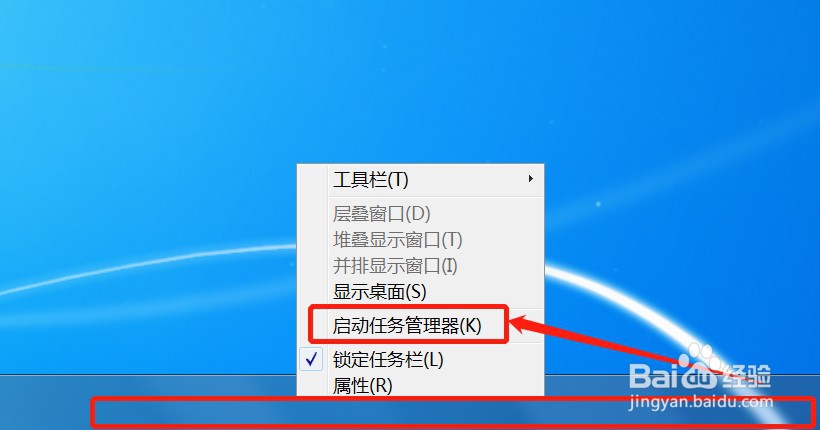
2、进入任务管理器,点击切换到“性能”选项卡;

3、点击“资源监视器 ”按钮;

4、进入资源监视器,点击切换到CPU界面;
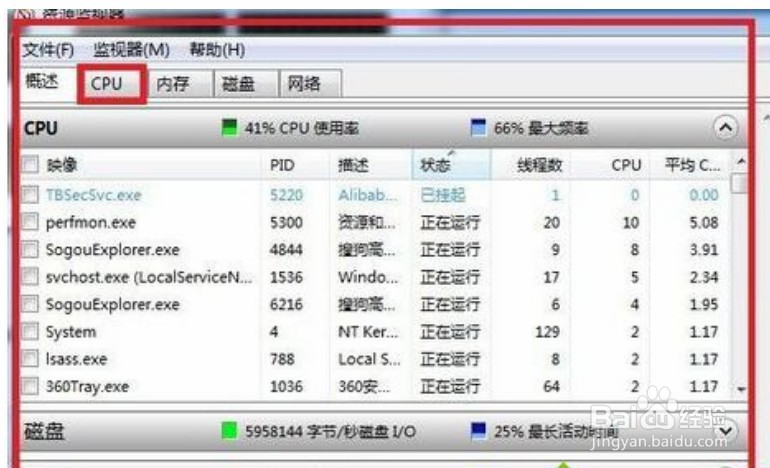
5、在关联的句柄搜索框中输入想要删除的文件夹名称,会在下方显示具体占用的进程信息;

6、右击该项目,点击“结束进程”;

7、在弹出的窗口中,继续点击结束进程即可。
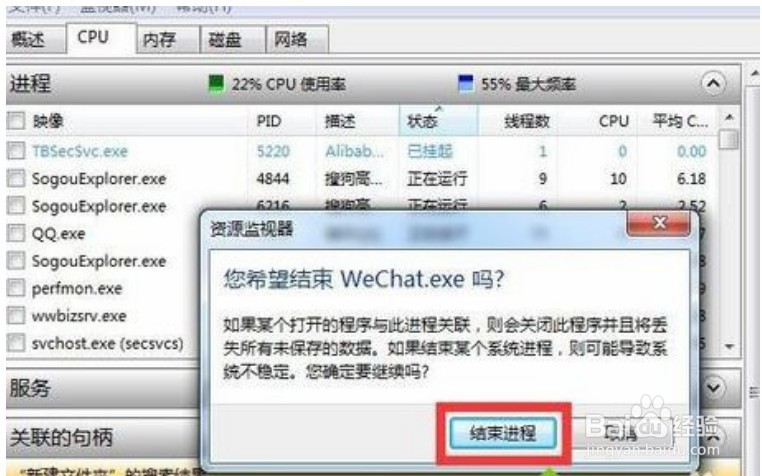
声明:本网站引用、摘录或转载内容仅供网站访问者交流或参考,不代表本站立场,如存在版权或非法内容,请联系站长删除,联系邮箱:site.kefu@qq.com。
阅读量:178
阅读量:196
阅读量:155
阅读量:147
阅读量:81